win桌面透明便签 Win10电脑桌面便签皮肤透明设置方法
发布时间:2023-09-22 08:54:56 浏览数:
win桌面透明便签,在如今数字化的时代,电脑已成为我们生活不可或缺的一部分,而Win10操作系统作为最新的操作系统之一,以其简洁、稳定的特点受到了广大用户的喜爱。在Win10桌面中,透明便签成为了许多用户记录重要事项、备忘提醒的必备工具。有时候默认的便签皮肤可能不够个性化,不能满足用户的审美需求。于是许多用户开始寻找Win10电脑桌面便签皮肤透明设置的方法,以实现个性化定制。下面将为大家介绍一种简单实用的方法,帮助您实现Win10桌面便签皮肤透明设置,使桌面更加个性化。
具体步骤:
1.在Win10电脑的云便签软件上登录自己的账号,然后点击软件右上角的“设置”按钮。
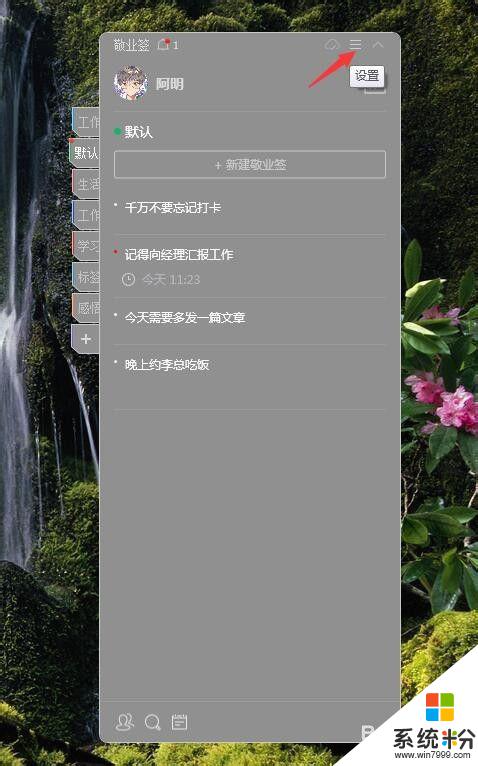
2.点击“个性皮肤”。
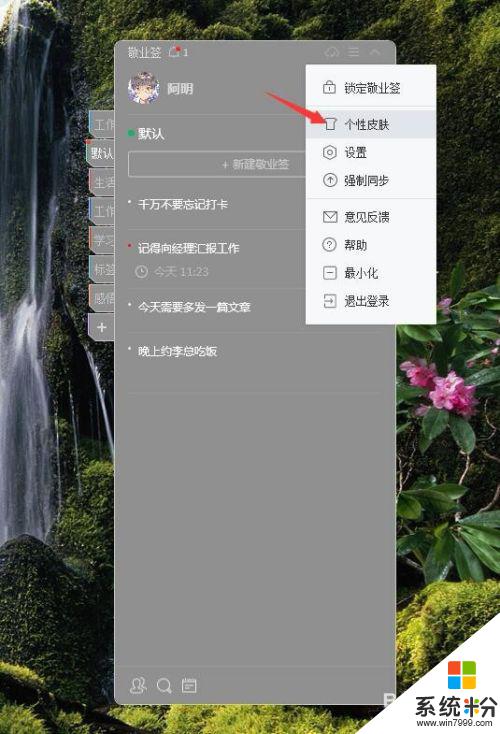
3.拖动“透明度”上的按钮,对便签皮肤进行透明度的设置;设置好之后,点击“确定”按钮。
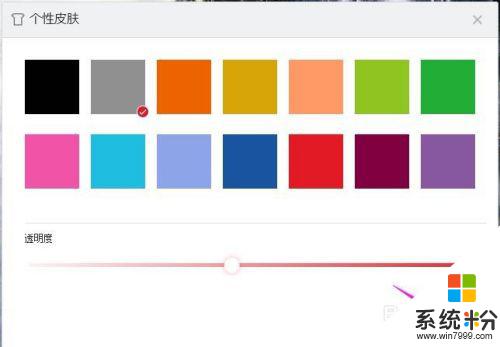
4.设置成功。

以上是win桌面透明便签的全部内容,如果您遇到这种情况,可以按照小编的方法进行解决,希望这能帮助到大家。